Adobe reader за редактиране на pdf. Програми за редактиране на pdf файлове
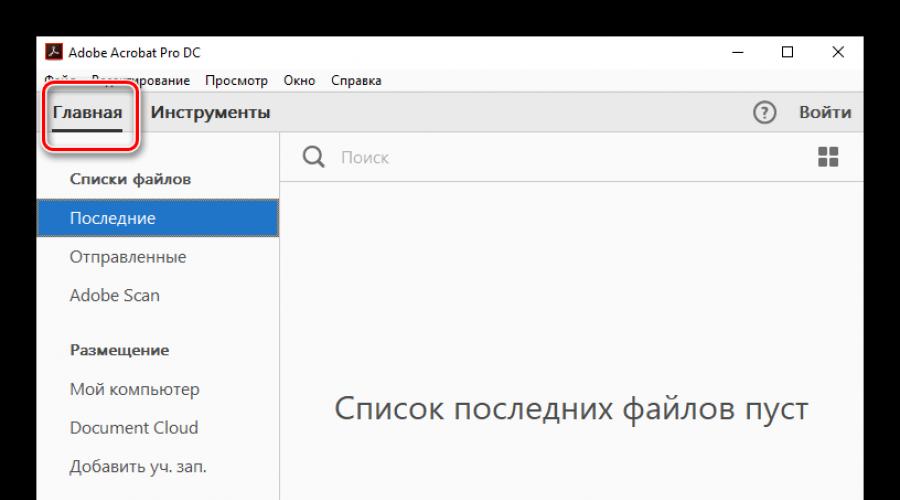
PDF форматът е едно от най-популярните решения за съхранение на данни. Най-често съдържа текст, рисунки, типографски продукти. Често има нужда да редактирате PDF файлове, това може да стане с помощта на приложението Adobe Acrobat Reader, което е разширена версия Adobe Reader, най-популярната програма за работа с PDF документи. Направете значителни промени в готов файлизползването на програма за четене най-вероятно няма да успее, тъй като документите могат да се създават в различни програми. Нека да разгледаме опциите за редактиране, предоставени от Adobe Acrobat Reader.
Как да редактирате PDF файл в Adobe Reader
- След инсталирането отворете Adobe програмачитател. Пред вас ще се появи раздел. "У дома", от който можете да започнете да редактирате PDF документа.
- Отворете PDF файла, който искате да редактирате. За да направите това, използвайте елемента от менюто "Моят компютър" и след това го намерете, като използвате отворения "Изследовател".
- Отидете в раздела "инструменти"или използвайте "Редактиране"в менюто вдясно.
- Ще се появи лента с инструменти, показваща всички опции за редактиране на файла. Някои от тях са налични в безплатна версия, други - само в търговски. Щракването върху инструмент ще го активира в прозореца на документа. Помислете за основните инструменти за редактиране.

- "Добави коментар"е инструмент за текстообработка.

Изберете типа текст, който искате да поставите върху документа, щракнете върху мястото, където трябва да се намира, след което въведете желаната информация;
- "печат"- добавя формуляр за печат с необходимата информация към документа.

Изберете желания шаблон за печат и го поставете върху документа;
- "Сертификати"- Използвайки тази функция, можете да добавите цифров подпис към документа.

Кликнете "Цифров подпис". Задръжте левия бутон на мишката, изберете областта, в която трябва да се намира подписът. След това изберете неговата проба от указаното хранилище.
- "Измерение"- този инструмент ще ви помогне в детайлизирането на чертежи и скици чрез добавяне на размерни линии към документа.

Натиснете „Инструмент за измерване“, изберете типа котва на размерите и като държите левия бутон на мишката, я поставете на желаното място. По този начин можете да покажете линейния размер, периметъра и площта.




Функции за комбиниране на PDF файлове, организирането им, оптимизирането им, добавяне на скриптове и приложения, възможности за цифрова защита и други разширени функции също са налични в търговски и пробни версиипрограми.
- "Добави коментар"е инструмент за текстообработка.
- Adobe Reader има няколко инструмента, които ви позволяват да редактирате самия текст на документа в основния му прозорец. За да направите това, изберете частта от текста, която ви интересува, и щракнете върху нея. Кликнете с десния бутонмишки. Фрагмент може да бъде маркиран в цвят, зачеркнат или да се създаде текстова бележка. Не можете да изтриете части от текста и вместо това да въведете нови.




PDF (Portable Document Format) - е разработен като единен формат за документи.
Не зависи от операционна системаи програмите, чрез които се гледа.
Този формат вече се използва широко за разпространение на документи, които използват не само текст, но и изображения, графики, диаграми.
Нека да разгледаме ТОП 10 на най-популярните pdf редактори на руски език и да изберем най-добрия.
осева таблица
Прочетете също:
| програма | Разпръскване | Удобен интерфейс | Създавайте PDF файлове |
|---|---|---|---|
| PDF завършен | Има тестов режим Платено 19,95 USD | + | + |
PDF - XChanger Viewer | Има тестов режим Платени 43.50 USD | + | + |
FoxPDF PDF редактор | Безплатно (30 дни) Платени 39,95 USD | + | + |
Infix PDF редактор | Безплатно (30 дни) Платени $9,99 (1 месец) | + – | + |
PDF Cool Studio | Има тестов режим Платено 29,95 USD | + – | + |
| Безплатно | + | – | |
| Има тестов режим Платени 129 USD | + | + | |
| Има тестов режим $69,95 | + | + | |
| Безплатно | + | – | |
| Безплатно (7 дни) Платено 14,99 USD | + | + |
Прочетете също: 10 най-добри програми за гласово четене: на руски и чужди езици

Тази програма е платена, но се различава по това, че има техническа поддръжка в случай на проблеми.
IN мобилна версияПрограмата има интелигентно сканиране, което опростява прехвърлянето на файл от хартиен в електронен вид.
Също така програмата има високо ниво на настройки за сигурност.
Adobe Acrobat ви позволява не само да преглеждате и редактирате PDF файлове, но и да ги създавате сами.
Има няколко варианта на пакета версия 9.0: Standard, Professional, Professional Extended и Elements.
В десетата версия бяха направени още три издания: Acrobat X Standard, Acrobat X Pro и Acrobat X Suite.
За стандартна версия основен комплектфункции, но те са достатъчни за висококачествена работа при създаване на документи.
Професионален (Pro) има повече функцииза по-професионална работа.
Позволява ви да създавате и редактирате мултимедийни файлове, има възможност за безопасно споделяне на информация, събиране на обратна връзка и обратна връзкас разработчика.
С тази помощна програма можете да конвертирате документи, създадени в .
Поддържа много формати, като: TXT, RTF, PDF, TIFF, PICT, BMP, JPEG, PSD, GIF, PNG, AI, INDD, PS, EPS, PRN, PCX, EMF, RLE, DIB, XPS.
Страхотен за работа с всякакви документи от изброените формати, възможно е да се инсталира за сигурността на вашите данни.
ИзтеглиПрочетете също: Замяна на Office: ТОП 10 безплатни аналози за Windows

Това приложение ви позволява да преглеждате и редактирате PDF файлове.
То има удобен за потребителя интерфейси плъгин за преглед на файлове директно в браузъра, който сам ви предлага да инсталирате.
Освен това е възможно да конвертирате документи от PDF в DOC, DOCX, HTML, TXT, BMP, JPG и WMF и обратно.
Можете да извличате изображения, да променяте формата на файла, има функции като отмяна, повторение и други полезни.
В приложението можете сами да персонализирате интерфейса, да търсите по текст и много, много повече. Характеристики на това приложение:
- конвертиране на формат;
- възможност за извличане на съдържание от файлове;
- плъгин за браузър;
- удобен за потребителя интерфейс;
- лесен за използване;
- редактиране на PDF файлове.
Nitro Reader поддържа отваряне на множество раздели (т.е. можете да работите върху няколко документа едновременно) и отпечатване на документи.
Програмата е безплатна и поддържа руски език. Той е чудесен за работа с PDF файлове.
ИзтеглиПрочетете също: Намаляване на размера на JPG изображение: ТОП 5 прости прости начина
Ако трябва да редактирате вече съществуващи PDF файлове, тогава тази програма е идеална за вас.
С негова помощ можете да променяте и добавяте текст във всеки удобен за вас шрифт, да коригирате грешки - за това трябва да щракнете двукратно върху желаната част от текста за редактиране.
Можете да пренареждате текстови фрагменти и други файлови обекти с помощта на мишката.
Приложението има вграден редактор на снимки. За да го използвате, трябва да кликнете два пъти върху изображението във файла.
В същото време няма значение в коя програма е създаден вашият документ, PDF Editor ще го отвори и можете да го използвате за редактиране.
Това приложение беше първото на пазара сред PDF редакторите. След пускането му много разработчици се опитаха да го повторят, но пълноправен редактор не излезе.
Други програми ви позволяват само да променяте анотациите към документите.
PDF Editor има още една функция - възможност за маркиране на текст с цвят и подчертаване, пренареждане на страници или изтриване.
Можете да "скриете" част от информацията, така че да не се вижда от Adobe Reader, но с възможност за връщане. Програмата е платена.
ИзтеглиПрочетете също: Как да конвертирате PDF файл в Word? Програми за трансфер и онлайн услуги

Тази програма ви позволява да редактирате без допълнителна инсталациявсякакви компоненти.
За да започнете да работите с файл, можете просто да плъзнете документа в прозореца на редактора или да използвате браузъра.
Преди да започнете редактирането, трябва да изберете частите, които искате да промените, тъй като програмата не ви позволява да редактирате текста изцяло.
С Foxit PDF Editor можете да променяте не само текста, но и стила му (шрифт, отстъпи, разстояние).
За да редактирате необходимата област, щракнете двукратно върху нея с левия бутон на мишката. При добавяне на нов текст, програмата автоматично го прави подобен на основния текст на документа.
Такъв редактор е абсолютно безплатен, има много инструменти и удобен, но сложен интерфейс.
Сред инструментите има много полезни, като магическа пръчка, четка за ремонт, лепенка и много други.
Лицензираната версия на програмата е платена, но си заслужава. Това е чудесен pdf редактор на руски език.
ИзтеглиПрочетете също: Как да възстановим документ на Word? Методи за всички версии

Програмата ви позволява да преглеждате и добавяте коментари към документи.
В него няма пълна редакция, но можете да правите бележки, да оставяте коментари, подписи и т.н. Има малко "тегло", благодарение на което се монтира бързо.
Веднъж инсталирана, тя става програмата по подразбиране за отваряне на PDF документи, така че файловете могат лесно да се отварят с двойно щракване.
В дясно горен ъгълПриложенията имат отметки: инструменти, подписване и коментиране.
Всички те служат за проверка на документи и добавяне на подписи и коментари към тях. Това опростява работата между създателя на документа и тези, които го разглеждат (например клиент и изпълнител).
За да оставите белег, има специални инструменти:
- геометрични фигури;
- текстови подписи;
- гласови съобщения;
- собственоръчни подписи.
Adobe Acrobat Reader DC е напълно безплатен, което не оставя шанс на конкурентите, но поради липсата на пълно редактиране, той все още отстъпва на много компютърни приложения.
ИзтеглиPDF Cool Studio
Прочетете също:Горещи клавиши Excel: Избор на всички комбинации

Безплатен pdf редактор на руски.
Програмата е доста мощна, ще ви помогне да извлечете изображения или текст от документ, както и да конвертирате самия файл в други формати.
С негова помощ можете да създавате и редактирате документи, да променяте текстовия формат, стила на шрифта и др.
Доста лесен за използване.
Този софтуер е безплатен за използване на всяка операционна система.
Интерфейсът е лесен за използване, но има илюстриран урок, който е разбираем от първия път.
Infix PDF редактор
Един от най-добрите програмиза редактиране и PDF преглед-files е Infix PDF Editor. Има три режима на работа:
- Преглед
- Редактиране
- редактиране
По подразбиране винаги е режим на редактиране.
Ако просто искате да видите документа, но се притеснявате, че може случайно да промените нещо в него, превключете в режим на преглед.
Не позволява никакви действия от режимите за редактиране и редактиране.
При стартиране се отваря прозорец, който ви подканва да изберете режим, ако просто затворите прозореца, режимът за редактиране влиза автоматично.
Интерфейсът има три ленти с инструменти, които могат да бъдат модифицирани според вашите нужди.
Ако зададете цвета на промените в настройките, тогава всичко, което ще бъде променено в редактора, ще бъде маркирано в избрания цвят (червен по подразбиране).
Това няма да се вижда в други редактори.
FoxPDF PDF редактор
Комбинира най-необходимите функции - създаване, редактиране, преглед и конвертиране на PDF-файлове.
Има възможност за редактиране на MS Office документи. Работи на всяка ОС, започвайки от Windows 98.
Не всички редакториPDF файлове на рускиезик дават такава възможност като тази.
Когато редактирате, можете да извличате файлове от документи, да създавате редакции, бележки и подписи. В същото време работете в няколко документа едновременно.
Може да обедини няколко файла в един.
Можете да промените всяка страница в документа, да изрежете, поставите, промените текст, да добавите или премахнете изображения.
Има възможност за промяна на дизайна на страницата. След приключване на редактирането можете веднага да отпечатате файла от тази програма.
Приложението има собствено вградено графичен редактор, което ви позволява да редактирате и изображения.
Програмата е абсолютно безопасна и безплатна. Няма големи системни изисквания за инсталиране.
Има прост бърз и висококачествен интерфейс на дисплея, но отнема известно време, за да го научите.
Поддържа се многоезичност на създадени и редактирани документи.
Съвместими операционни системи
Windows 10, Windows 8, Windows 7, Windows сървър 2012
Безплатен PDF-Adobe Acrobat Reader DC редактор показва текстови и графични документи в често използвания PDF формат (съкратено като "Portable Document Format"). Това могат да бъдат например ръководства, инструкции за работа, формуляри или информационни брошури. PDF файлове популярен главно защото оригиналното оформление в документа не се променя - дори ако шрифтовете, използвани във файла, не са инсталирани на компютрите на зрителя. Освен това PDF файловете често са значително по-малки от оригиналните документи, поради което особено обичат да бъдат достъпни онлайн. Например, за да защитите компютъра си от зловреден софтуер, PDF визуализаторът заключва изпълнимо съдържание във виртуална пясъчна среда, която предотвратява промените във вашата Windows система.
Попълване на формуляри и коментиране на PDF файлове
PDF формулярите могат да се преглеждат, попълват, запазват и анотират помощ от Adobe Acrobat Reader DC (ако авторът на документа ви е предоставил необходимите права за това). В допълнение към лесното четене, зрителят предлага широк набор от инструменти за редактиране. Можете също така да превъртате текстови пасажи, да маркирате интервали с маркер, да вмъквате бележка, да рисувате линии, стрелки или многоъгълници или да рисувате с молив. На практика, предварително зададени печати, като "получен", "одобрен" или "тестван", които поставяте с щракване на мишката (ако е необходимо, като динамична опция, където до печата също вмъкнете текуща датав близко бъдеще). В допълнение, вграденият диктофон ви позволява да добавяте гласови бележки директно.
Облачни връзки към Dropbox, Onedrive и SharePoint
Adobe Acrobat Reader DC предоставя достъп до съхранение в облака Dropbox, Microsoft onedrive и Box. Можете също да преглеждате PDF файлове на множество устройства с помощта на Adobe Cloud. Ако имате безплатен Adobe ID, работният плот ще изведе всички PDF файлове, които редактирате например на таблет.
Подпишете PDF и използвайте цифрови подписи
Формулярите могат да се подписват с Acrobat Readerдори на екрана. За да направите това, или името ви се "превежда" на писмена форма, или вие "оцветявате" подписа си директно с мишката.
Удобно: подписът се запазва директно за по-късна употреба. Освен това можете да свържете и да проверите цифрови подписи.
Дори QuickTime, Flash, Real Media и Windows Mediaсе възпроизвеждат, ако са вградени в PDF документ. Освен това, електронни книги(електронни книги), разпространявани като PDF файлове, може да се види с помощта на "Adobe Reader"и лесен за управление. Понякога е полезно да четете текстове на глас. Това обаче дава на читателя достъп до съответния механизъм за преобразуване на текст в реч на операционната система, който предлага само немска версия, започваща с Windows 8.
Използване на Acrobat Reader на iPhone, iPad & Co.
Онлайн услугата Adobe SendNow доставя документи до 100 мегабайта директно от "Adobe Acrobat Reader" безплатно през Интернет. С платено сметкамаксималният размер на файла се увеличава до два гигабайта. За преносими устройствакато iPhone, iPad, смартфон с Androidили Windows телефон, Има безплатни приложения Adobe Acrobat DC, който ви позволява да преглеждате и анотирате PDF файлове или да запазвате снимки като PDF с помощта на вашия фотоапарат. Например, можете да синхронизирате подписа не само на всички системи, но и на вашите работни станции.
Adobe Acrobat Pro С допълнителни функции
Ако искате да конвертирате Microsoft документии OpenOffice в PDF формат, редактирайте документи, конвертирайте уеб страници в интерактивни PDF файлове, вграждайте страници в PDF файлове на iPad или получавайте електронни подписи, тогава трябва да отидете на платена версияпо подразбиране или Pro. Като почти всички продукти на Adobe, те също се предлагат в абонаментен модел.
PDF документите са много популярни и се използват в голямо разнообразие от ситуации. И това означава, че всеки потребител трябва да може да работи с тези файлове. За да работите с PDF документи, трябва да имате на компютъра си безплатната програма Adobe Reader, която също е част от пакета Adobe Acrobat. В тази статия ще разберем как да редактирате PDF файл в Adobe Reader. Да започваме. Отивам!
Работният процес на Acrobat Reader DC ви позволява да модифицирате PDF файл.
Първото нещо, което всеки потребител, който ще работи с pdf формат, трябва да знае, е да редактира изцяло текста, както например в Майкрософт Уърд, не е разрешено тук. Може би това ще разстрои някого, но всъщност в някои ситуации липсата на възможност за пълно редактиране на съдържанието на файл е огромен плюс и предимство.
Reader позволява на потребителя да добавя бележки и коментари към текста. За да направите това, отидете на инструментите и изберете Добавяне на коментар. Когато се появи съответният прозорец, въведете необходимия текст. Можете също така да добавите друг тип коментар, който ще се показва като облак от мисли. За да направите това, използвайте функцията "Създаване на бележка". Кликнете върху иконата на облак от мисли и след това посочете местоположението във файла, където ще бъде разположен коментарът. При необходимост местоположението може да се промени.

Много потребители се интересуват от това как да подчертават области от текст с цвят. Това се прави много просто. Използвайте функцията "Избор на текст", която се намира там, на панела за добавяне на коментари. Просто щракнете върху иконата на маркер и след това изберете желаната област от документа. Цветът и прозрачността могат да бъдат персонализирани по ваш вкус. Щракнете с десния бутон върху избраната област и изберете "Properties" от менюто.

Adobe Reader също дава възможност да маркирате част от документ за изтриване. За да направите това, има специален инструмент "Изтриване на текст". Същността на работата му се крие в името. Принципът на действие е същият като при избора, само вместо цвят, маркираната област е зачертана.
Честно казано, трябва да се каже, че можете напълно да редактирате PDF файлове, само за това трябва да закупите платен пакет от Adobe. Там възможностите на потребителя не са ограничени по никакъв начин. Можете да добавяте водни знаци, да вмъквате връзки, да работите с изображения и да прикачвате различни файловеи още много. Потребителят получава достъп до цялата функционалност чрез елемента от менюто „Редактиране на PDF“.
Adobe Acrobat XI Pro е изключително функционален и "усъвършенстван" PDF редактор и конвертор. Фокусиран върху корпоративна употреба, той предлага много функции за съвместна работас документи, което ви позволява да ги коментирате, да оставяте бележки, бързо да редактирате и т.н.
Тъй като е много мощен, той ви позволява да създавате сложни PDF файлове с няколко кликвания. Поддържа използването на различно съдържание в един документ – от текстови файловеи електронни таблици към видеоклипове и динамични карти. Така създаването на изключително информативни документи отнема само няколко минути!
Можете също така да създавате интерактивни формуляри в Adobe Acrobat XI Pro, например за провеждане на проучвания или за събиране на информация и приложения. И след това можете също да работите с получените данни директно в този редактор.
Програмата също така поддържа двустранно конвертиране и PDF файловете могат да бъдат превърнати в ярки и цветни презентации. Освен това готовите документи могат лесно да се редактират в PowerPoint!
Приложението ви позволява да редактирате почти всички компоненти на PDF документи - текст, изображения, връзки и др. И интуитивно ясен интерфейсправи работата с програмата по-лесна от всякога!
Изпитайте силата на технологията Adobe® Acrobat® Dynamic PDF, за да създавате и споделяте PDF файлове от следващо поколение. Сътрудничете с колеги, клиенти и партньори, като използвате сесии за преглед електронни документи, PDF формуляри за попълване и услуги на Acrobat.com. Обединете се Различни видовефайлове в едно безупречно организирано PDF портфолио с професионално качество. Задайте пароли и разрешения за защита на документи. Подобрете вашите документи с богато съдържание.
Редактиране на текст и изображения. Правете малки промени в PDF файлове с лекота - точно както в други приложения - благодарение на новия интерфейс, който може да се управлява с мишката.
- Конвертиране на PDF файлове във формат на PowerPoint. Работете по нови проекти по-бързо, като запазите PDF файл като a PowerPoint презентациис поддръжка на всички функции за редактиране.
- Създаване на нови PDF и уеб формуляри. Използвайте професионални шаблони или създавайте проекти от нулата с Adobe FormsCentral, включен в Acrobat XI Pro.
- Стандартизиране на ежедневните операции с PDF формат (подобрен). Потребителите вече могат да създават последователни PDF файлове. Можете да насочвате потребителите през работния процес, създаден с помощта на „Съветник за действие“.
Конвертирайте и сканирайте в PDF файл. Без значение какъв тип съдържание се конвертира или сканира в PDF - "хартиени" документи, имейли, снимки, електронни таблици, уебсайтове, видеоклипове, съвместими с Adobe® Flash® Player, или други типове съдържание - цялата работа се извършва лесно с софтуер Adobe Acrobat® X. Създавайте и споделяйте PDF файлове, които могат да се разглеждат мобилни устройстваи смартфони.
- Експортиране и редактиране на PDF файлове. Лесно редактирайте PDF документи и ги експортирайте в Word формати Excel. Сега не е необходимо да въвеждате данни от клавиатурата всеки път, можете да използвате повторно готовото съдържание. Използвайте Acrobat X, за да намалите грешките, да подобрите производителността и да ускорите разработването на проекти.
- Обединяване на файлове от множество приложения. Вече не е необходимо да изпращате голям бройимейли с множество прикачени файлове. Създавайте професионални PDF файлове, които са лесни за изпращане, отваряне и преглеждане.
- Подобрена производителност и последователност в работата. Възползвайте се от иновативни функции за производителност, за да опростите сложни процеси, да създадете и покажете висококачествено съдържание и да постигнете добри резултати.
- Оптимизиран онлайн преглед на документи. Ефективно събирайте обратна връзка от колеги и клиенти и намалете времето, необходимо за одобрение на проекти. Използвайте съвместни онлайн инструменти за преглед и коментиране PDF документиза да улесните сътрудничеството по проект.
- Събирайте данни с помощта на попълващи се PDF формуляри. Лесно създавайте, споделяйте и наблюдавайте удобно за потребителя интерактивно PDF формуляри, подобно на "хартия" - нямате нужда от помощта на ИТ отдела.
- Защитете PDF файлове и документи. Лесните за използване функции за защита помагат за защита на чувствителна информация. Паролите, цифровите подписи и функциите за корекции позволяват сигурни електронни процеси.
- Съответствие с PDF стандартите и поддръжка на функции за достъпност. Спазвайте корпоративните, държавните и националните стандарти и добавете функции за достъпност за използване от хора с увреждания.
- Четене на PDF файлове, търсене в тях и споделянефайлове. Позволете на всички потребители да разглеждат, отпечатват и търсят PDF файлове с безплатния софтуер Adobe® Reader®. работя върху PDF файловев сътрудничество с колеги и клиенти – дори ако използвате различни файлови формати, платформи, браузъри и устройства.
Тип: монтаж
Езици: мулти, има руски
Лечение: ръчно или автоматично
Превключватели на командния ред:
ТИХА ИНСТАЛАЦИЯ + АВТОМАТИЧНО АКТИВИРАНЕ:
"%WINDIR%\Temp\Adobe.Acrobat.XI\AcrobatHelper.exe" /S /AUTO
ТИХА ИНСТАЛАЦИЯ + РЪЧНО АКТИВИРАНЕ:
install_file.exe -y -nr -gm2
"%WINDIR%\Temp\Adobe.Acrobat.XI\AcrobatHelper.exe" /S /MANUAL
RD /S /Q "%WINDIR%\Temp\Adobe.Acrobat.XI"
Изберете място за инсталиране: /D=PATH
Ключът /D=PATH трябва да е последният
Например: "%WINDIR%\Temp\Adobe.Acrobat.XI\AcrobatHelper.exe" /S /AUTO /D=C:\MyProgram